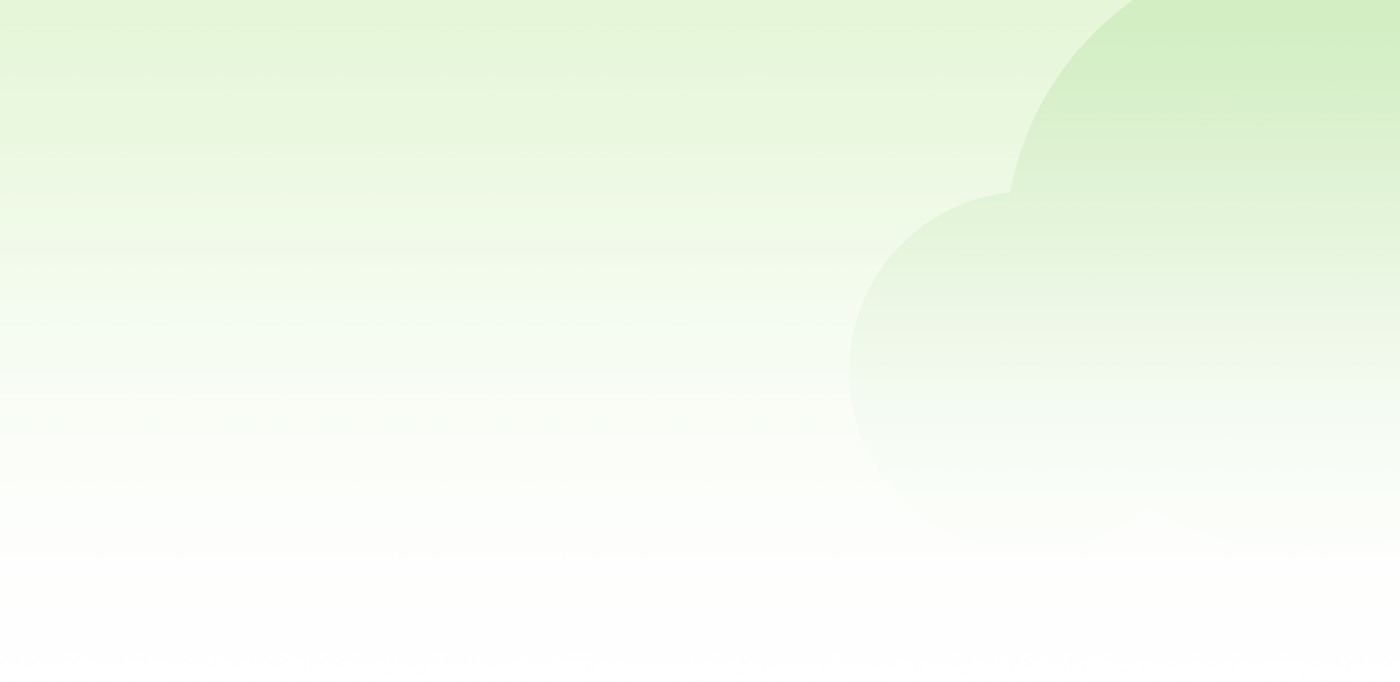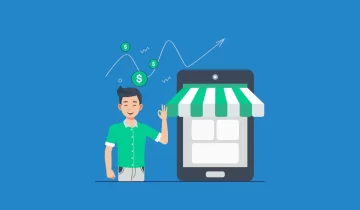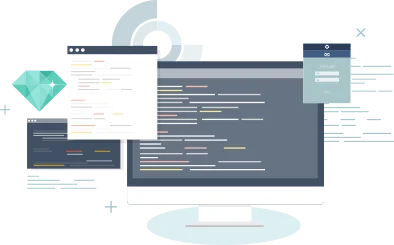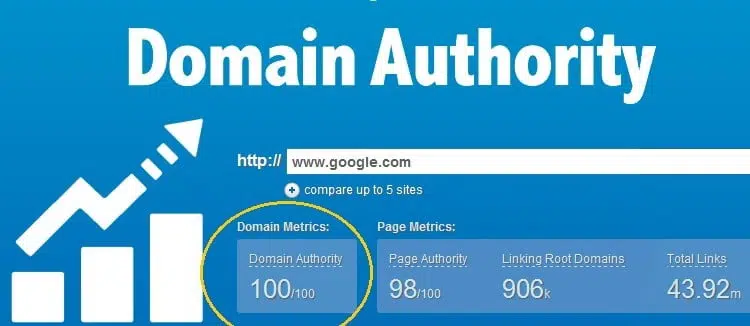شرح تركيب قالب وردبريس
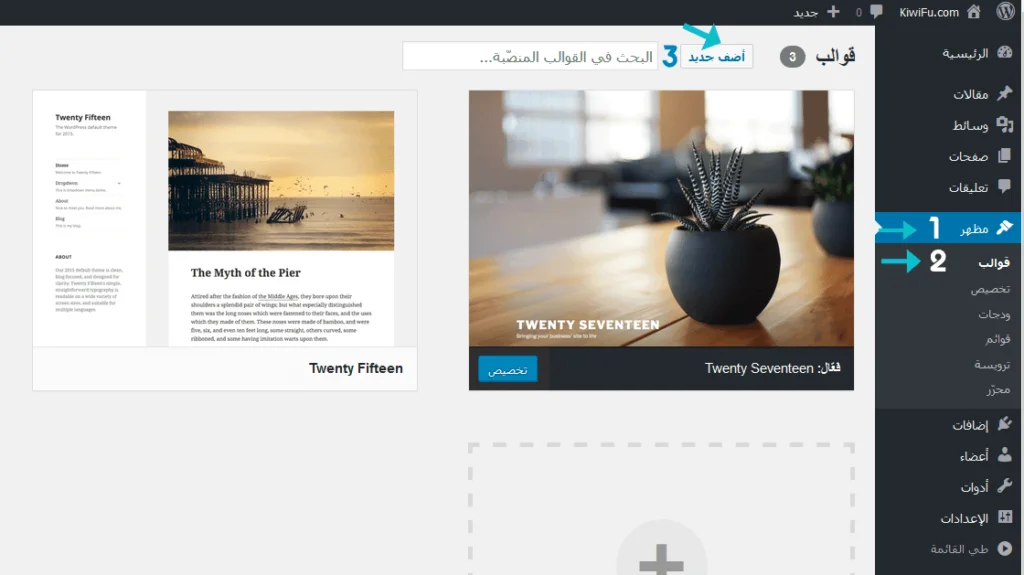
شرح تركيب قالب وردبريس
هل تتطلع إلى تثبيت قالب WordPress؟ كمبتدئ ، ربما سمعت عن العديد من قوالب WordPress المجانية والمدفوعة.
عند البدء قد ترغب في تجربة بعض المظاهر على موقعك حتى تجد العنوان المناسب الذي يلبي احتياجاتك.
سنقدم لك إرشادات مفصلة خطوة بخطوة حول كيفية تثبيت قالب WordPress.
سنقوم بتغطية شرح تركيب قالب وردبريس .
1- تنزيل القالب أو الثيم & Theme
إذا قمت بالفعل بتنزيل القالب أو الثيم بعد شرائها لأول مرة ، فقد يكون لديك ملف مضغوط.
2- تأكد من أن WordPress يحتوى علي أحدث إصدار
يرجى التأكد من تحديث WordPress بالكامل قبل تثبيت القالب! يجب عليك دائما تشغيل أحدث إصدار من WordPress أنه بخلاف ذلك،
يعرض موقعك بالكامل للخطر من أجل التهديدات المحتملة.
3-تثبيت القالب عبر WordPress أو FTP
الآن بعد أن تأكدت من أن WordPress محدثًا ، يمكنك الانتقال إلى تثبيت القالي، وهناك طريقتان للقيام بذلك عبر WordPress مباشرة أو عبر FTP.
تثبيت القالب عن طريق الووردبريس
قم بتسجيل الدخول إلى موقع WordPress الخاص بك الذهاب إلى المظهر> القوالب ثم اضف جديد
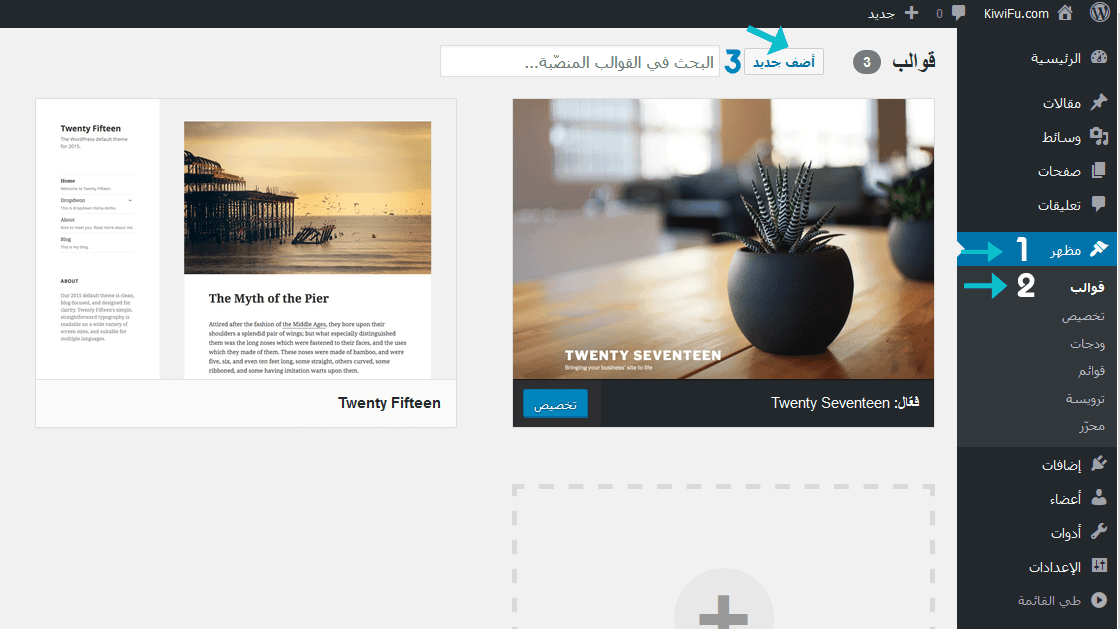
وفي الصفحة التالية قم بالضغط على رفع قالب وستظهر لك نافذة رفع ملف القالب.
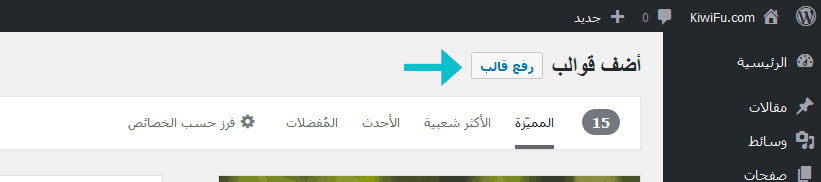
وبكل بساطة قم بالضغط على Browse لتحديد الملف المضغوط للقالب والذي قمت بتحميله مسبقاً.
قم بالضغط على التنصيب الآن وقد يتطلب الأمر دقيقة أو دقيتين للإنتهاء من تنصيب القالب الجديد حسب حجم القالب وسرعة الإنترنت لديك.
وبمجرد الإنتهاء من التنصيب ستظهر لك نافذة بها جميع القوالب المنصبة بموقعك.
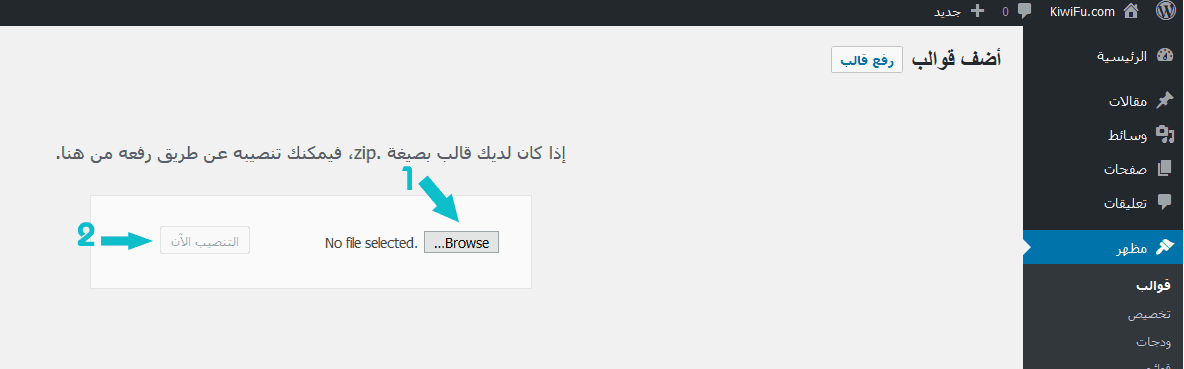
بمجرد أن يقوم الووردبريس WordPress بتحميل الثيم الخاص بك وتثبيته ، انقر فقط تفعيل لتنشيطه القالب.
تركيب قالب وردبريس بإستخدام ftp
الحصول علي برنامج FTP مناسب
لتثبيت موقع WordPress الخاص بك باستخدام FTP ، تحتاج أولاً إلى برنامج FTP على جهاز الكمبيوتر الخاص بك.
برنامج FTP عبارة عن بروتوكول لنقل الملفات من جهاز الكمبيوتر الخاص بك لتحميله إلى دليل موقعك على الويب.
برنامج FTP المفضل لجهاز الكمبيوتر الخاص بي هو FileZilla
برنامج FTP المفضل لـ Mac هو Fetch
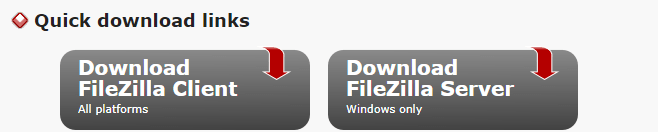
حساب FTP في الاستضافة الخاصة بك
الآن تحتاج إلى التأكد من أن لديك إمكانية الوصول إلى الاستضافة الخاصة بك من عميل FTP.
عادة ما يكون لديك لإعداد وصول مستخدم بروتوكول نقل الملفات الخاصة بك داخل الاستضافة الخاصة بك.
هذه عملية مختلفة لكل شركة استضافة حيث أن بيئاتها مختلفة. لكن الهدف النهائي هو نفسه. تحتاج إلى :
- عنوان URL للخادم الخاص بك وإستخدامة في FTP.
- اسم مستخدم للخادم.
- كلمة مرور للخادم.
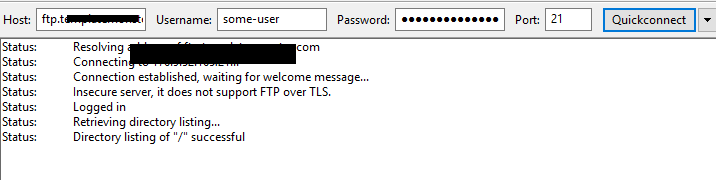
قم بتحميل القالب عبر FTP إلى الخادم الخاص بك
في داخل FTP فم الذهاب إلي الخادم الخاص بك.
ثم انتقل إلى مجلد wp-content> themes. قم بتحميل المجلد الذي قمت بفك ضغطه هنا.
لا تحمّل محتويات المجلد بشكل فردي. يجب عليك تحميل المجلد بأكمله هنا.
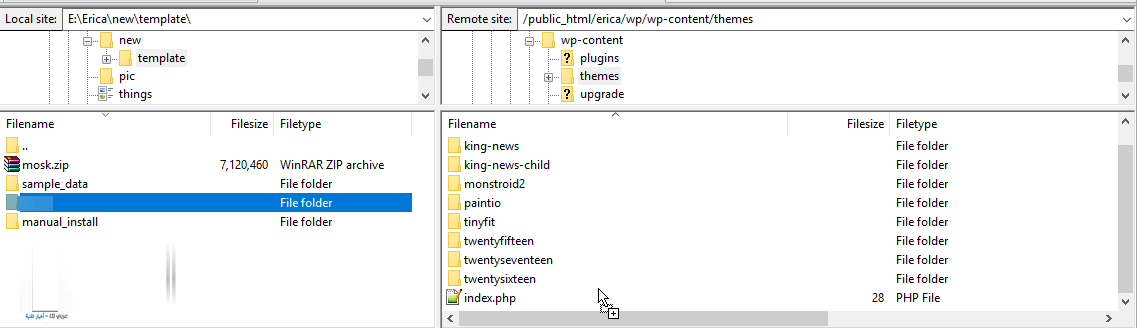
قم بتفعيل قالب الووردبريس.
لقد نجحت الآن في تثبيت قالب WordPress الخاص بك عبر FTP!
مع تحيات فريق عمل استضافة السعودية وتصميم المواقع